chrome浏览器如何恢复失效的扩展程序
发布时间:2025-04-23
来源:Chrome官网

首先,打开 Chrome 浏览器,在浏览器的右上角找到并点击三个点的菜单图标,这是 Chrome 浏览器的主菜单按钮。从弹出的菜单中选择“更多工具”,然后在子菜单里点击“扩展程序”。这样就会进入扩展程序的管理页面。
在扩展程序管理页面中,可以看到已安装的所有扩展程序列表。仔细查找失效的扩展程序,通常失效的扩展程序可能会有一些提示,比如图标显示异常或者状态显示为“已禁用”。
如果找到了失效的扩展程序,先检查其旁边的开关是否处于关闭状态。如果是关闭状态,尝试将其打开。有时候,可能只是不小心关闭了扩展程序,重新开启后就能恢复正常使用。
若重新开启后仍然无法正常使用,可以尝试更新该扩展程序。在扩展程序列表中找到对应的条目,点击“详细信息”链接。在打开的页面中,查看是否有“更新”按钮。如果有,点击“更新”按钮来获取最新版本的扩展程序。更新过程可能需要一些时间,具体取决于网络速度和扩展程序的大小。
另外,清除浏览器缓存也可能解决扩展程序失效的问题。回到 Chrome 浏览器的主菜单,选择“更多工具”中的“清除浏览数据”。在弹出的对话框中,选择要清除的内容,如浏览历史记录、下载记录、缓存等,然后点击“清除数据”按钮。清除缓存后,关闭并重新打开浏览器,再次尝试启用扩展程序。
还有一种可能是浏览器的版本与扩展程序不兼容导致失效。此时可以检查 Chrome 浏览器是否有可用的更新。在浏览器主菜单中选择“帮助”,然后点击“关于 Google Chrome”。如果有可用的更新,浏览器会自动下载并安装。安装完成后,重新启动浏览器,看看扩展程序是否恢复正常。
通过以上这些步骤,通常可以解决 Chrome 浏览器中扩展程序失效的问题,让浏览器的功能恢复正常,提升我们的浏览体验。
Chrome浏览器新标签页卡顿的默认脚本优化方法
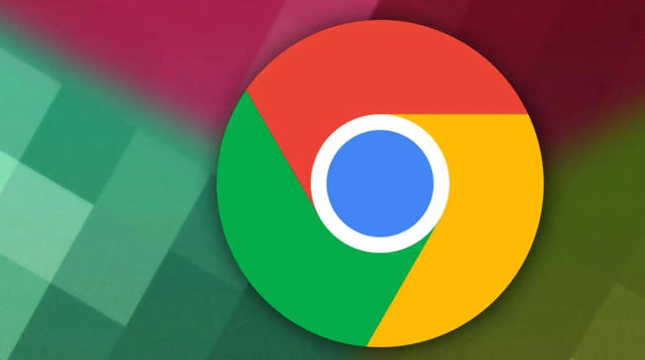
提供Chrome浏览器新标签页卡顿的默认脚本优化方法,提升标签页加载速度与用户体验。
google浏览器下载速度慢排查优化详细教程
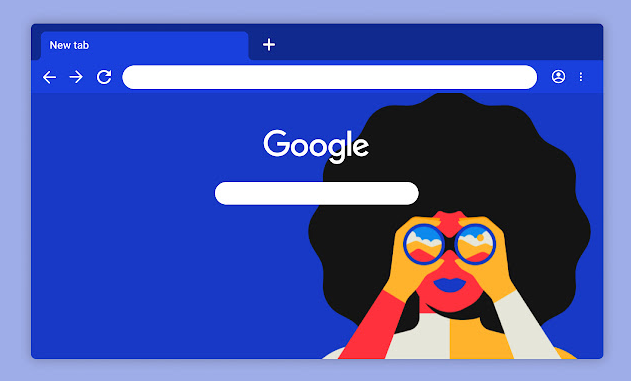
全面介绍google浏览器下载速度慢的排查和优化教程,帮助用户系统性提升下载速度,改善使用体验。
google Chrome浏览器下载路径自定义及权限调整

灵活自定义下载路径和调整权限方便文件管理。本文介绍google Chrome浏览器下载路径自定义及权限调整方法,满足用户个性化需求。
Chrome浏览器如何优化网页显示效果
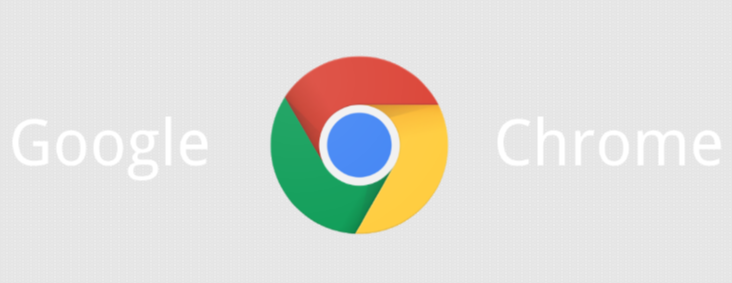
想要在Chrome浏览器中获得更好的视觉体验?本文介绍了多种优化网页显示效果的方法,如调整图像设置、启用文本增强、优化颜色渲染等,让网页内容更加清晰、美观。
Chrome浏览器下载任务智能提醒怎么用
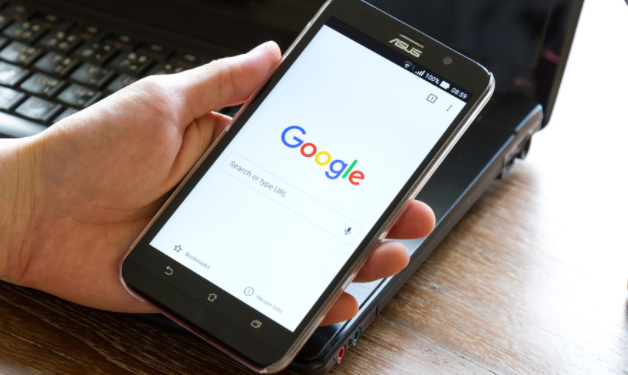
Chrome浏览器提供下载任务智能提醒功能,分享提醒设置与开启技巧,帮助用户及时掌握下载状态。
谷歌浏览器国际版下载安装经验总结
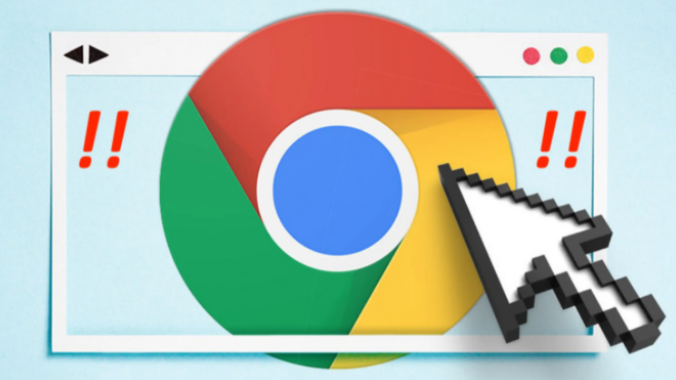
谷歌浏览器国际版下载安装经验总结分享操作技巧和注意事项,帮助用户顺利完成国际版浏览器安装,提升多语言和跨区域使用体验。
